

安装坦克 NSS 后,接下来指导使用者在 Windows 平台安装 rclone 挂载坦克网络存储服务。我们将从安装 rclone 开始,然后进行配置,最后完成挂载。
rclone。C:\rclone。C:\rclone。C:\rclone,然后在地址栏输入cmd。
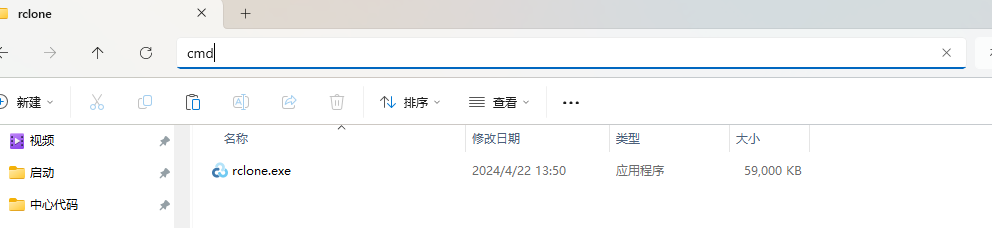
rclone config
n 创建一个新的远程连接。tanknss-dav。webdav 或者选择 webdav 对应的数字 类型。http://坦克nss服务器ip:5005。tanknss。tanknss (坦克NSS安装默认用户名)。y 输入 WebDAV 密码 123456 (坦克NSS安装默认密码)。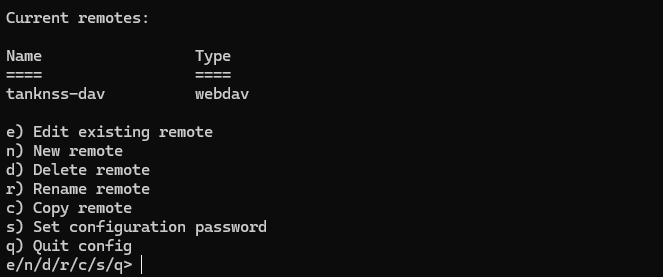
q 退出,不要关闭 cmd 窗口,还要继续挂载。确定你想要将 WebDAV 挂载到哪个盘符(确保盘符不存在),例如 G。
使用以下命令来挂载 WebDAV。
rclone.exe mount tanknss-dav:/ G: --cache-dir "C:\rclone\cache" --vfs-cache-mode writes &
注意:--vfs-cache-mode writes 参数是用来启用写缓存的,这对于提高性能很有帮助。如果你只需要读取文件,可以使用 --vfs-cache-mode reads 或者不使用该参数。
当执行上述命令时,rclone 会开始挂载过程。如果一切顺利,你现在应该能够在我的电脑看见 G 盘。

当不再需要挂载时,可以通过关闭命令提示符窗口或者使用 Ctrl+C 来停止 rclone 进程从而卸载 WebDAV。
在 Windows 上设置 rclone 以开机启动,可以通过使用启动文件夹来实现:
"C:\rclone\rclone.exe" mount tanknss-dav:/ G: --cache-dir "C:\rclone\cache" --vfs-cache-mode writes &
.bat 文件,比如 rclone.bat,保存在 C:\rclone。
Dim delayer
Set delayer = CreateObject("WScript.Shell")
WScript.sleep 1000
delayer.Run """C:\rclone\rclone.bat""", 0, FALSE
Set delayer = Nothing
WScript.quit
.vbs 文件,比如 rclone.vbs,保存在 C:\rclone。
Win + R 键,输入 shell:startup,这将打开当前用户的启动文件夹。rclone.vbs 文件复制到这个文件夹中。